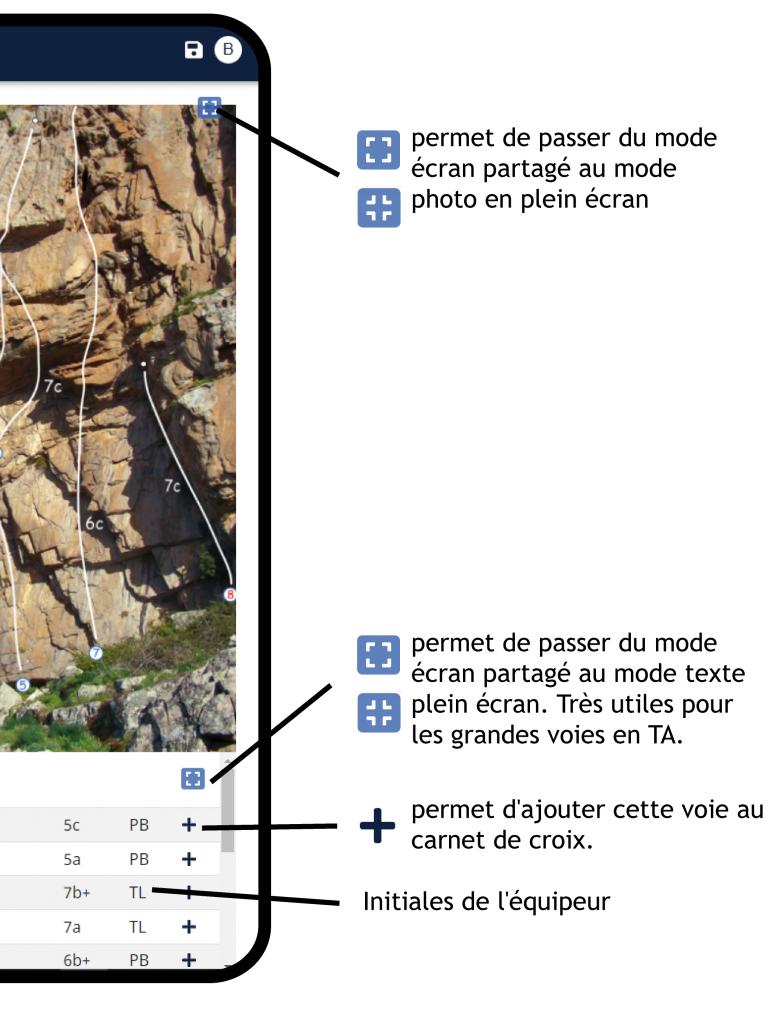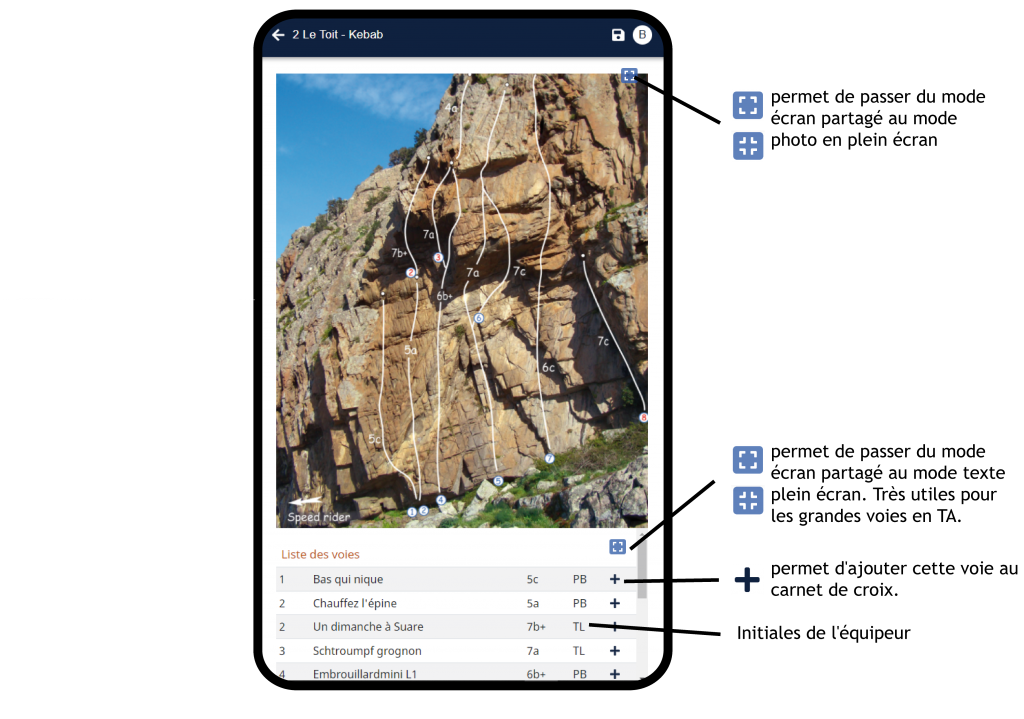Mode d’emploi de l’Application OmegaRoc
Les deux étapes indispensables pour utiliser l'application OmegaRoc:
1 – L’installation:
L’application OmegaRoc est une Webapp. Son installation sur le bureau de votre téléphone est indispensable pour une utilisation agréable. Elle est simple mais pas automatique.
Si vous ne savez pas comment faire, suivez pas à pas le tuto vidéo correspondant à votre téléphone (iOS ou Android).
Attention: veillez à bien utiliser votre navigateur par défaut.
2- La création du compte:
Une fois l’application installée, il vous faut créer un compte. C’est là que vos voies et votre carnet de croix seront stockées. Si ce n’est pas encore fait, cliquez ci-dessous:
Tuto - Comment trouver rapidement le topo qui vous intéresse
Voici un petit tutoriel pour vous présenter les façons les plus efficaces et rapides pour trouver la falaise ou la grande voie qui vous intéresse.
Première prise en main de l'application OmegaRoc:
En quelques écrans, nous vous présentons les principales fonctions et la signification des différents pictogrammes. Nous espérons que cette appli vous donnera pleine satisfaction et trouvera toujours place au pied des falaises.
Attention, n’oubliez pas d’enregistrer vos falaises ou grandes voies à l’avance si celles-ci se trouvent en zone sans réseau. Voir bouton « Enregistrer » aux chapitres Site et Secteur ci-dessous.
Mode "Mes Voies"
C’est l’écran d’arrivée de l’application OmegaRoc.
Il présente la liste de toutes les falaises et grandes voies que vous possédez.
Apprenez à naviguer et à reconnaître les différents pictogrammes utilisés.
Rem: Lorsque vous possédez de nombreuses voies et falaises, le filtre multicritère est indispensables pour une recherche efficace.
Les modes d’affichage « Région » et « Carte » peuvent aussi être très utiles.
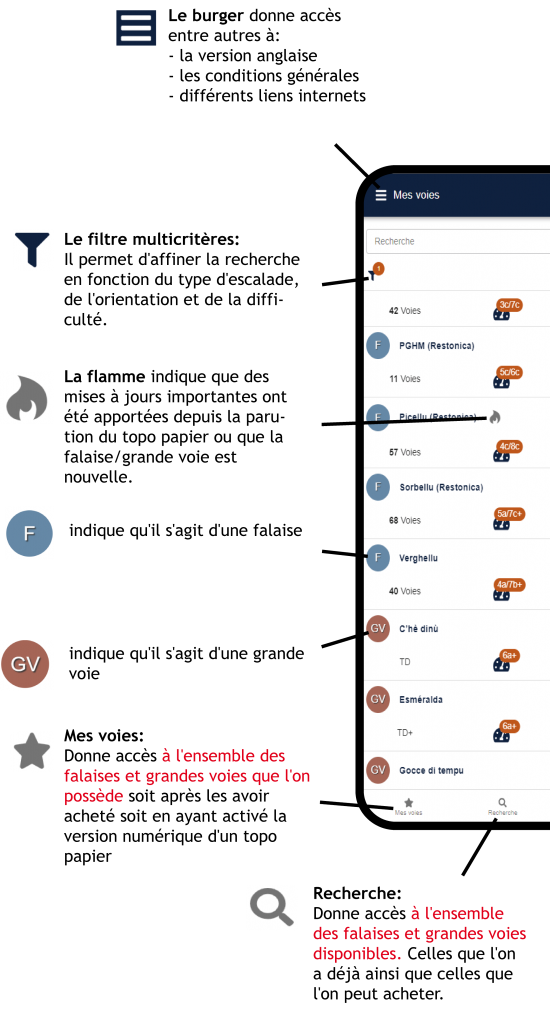
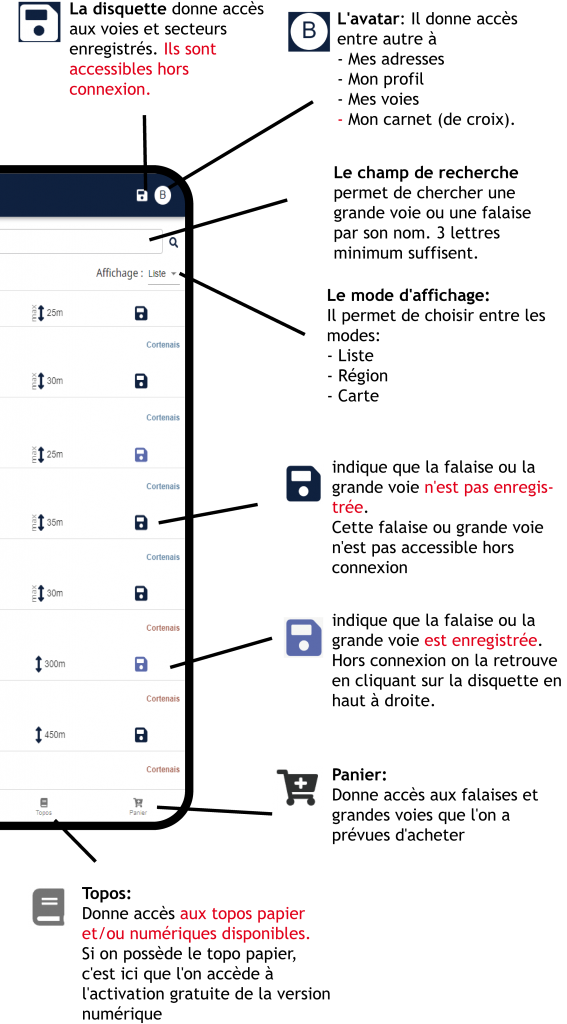
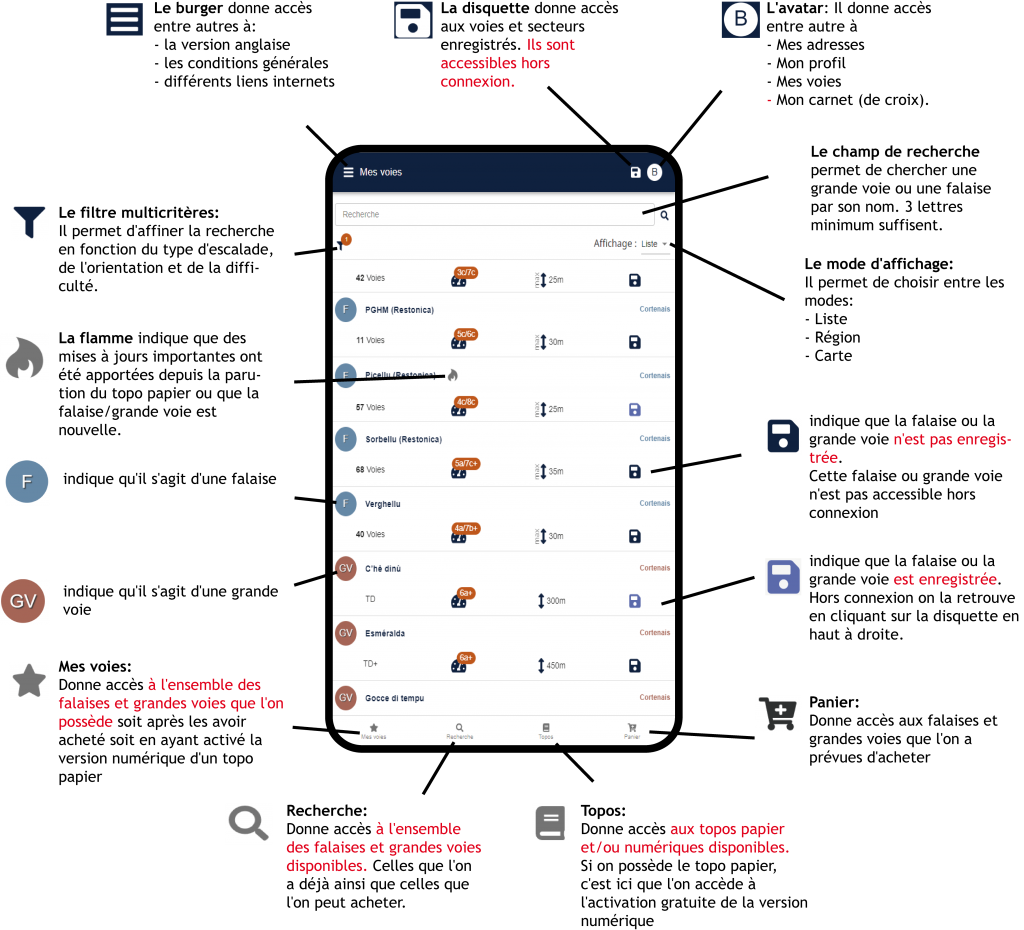
Mode "Recherche"
Le mode « Recherche » présente l’ensemble des voies disponibles à la vente y compris celles que vous possédez déjà.
Rem: Le filtre multicritères (voir mode « Mes voies » est indispensable pour une recherche efficace.
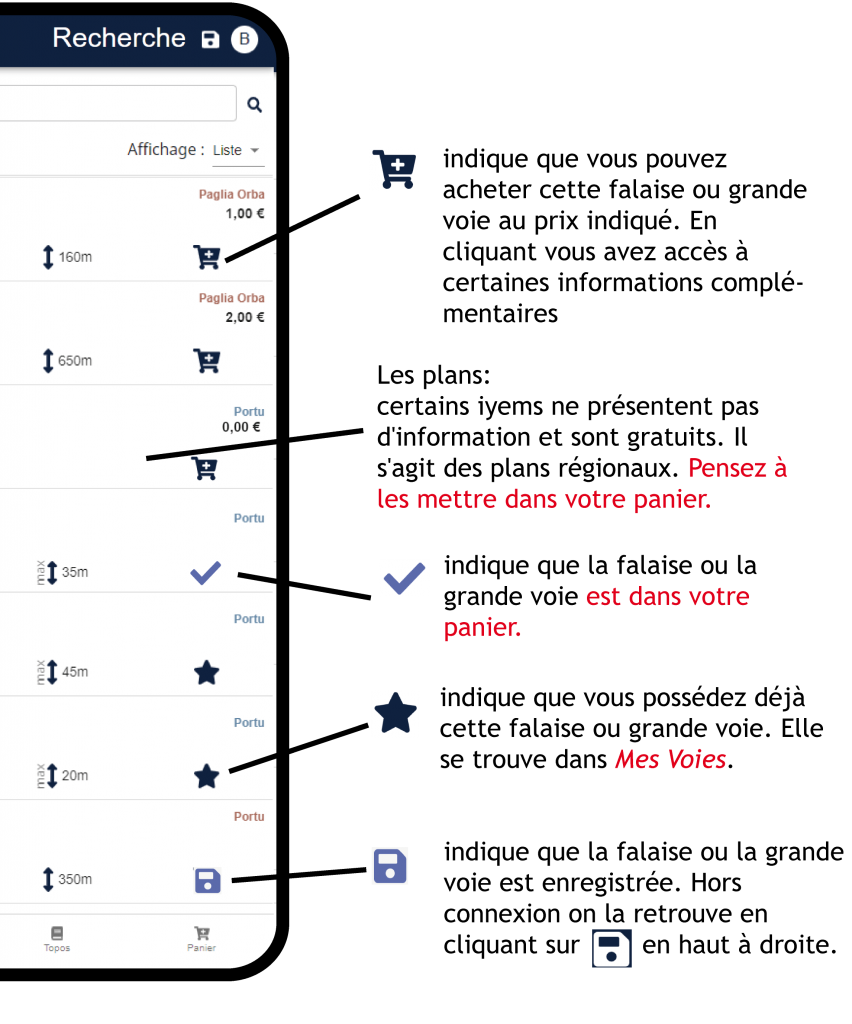
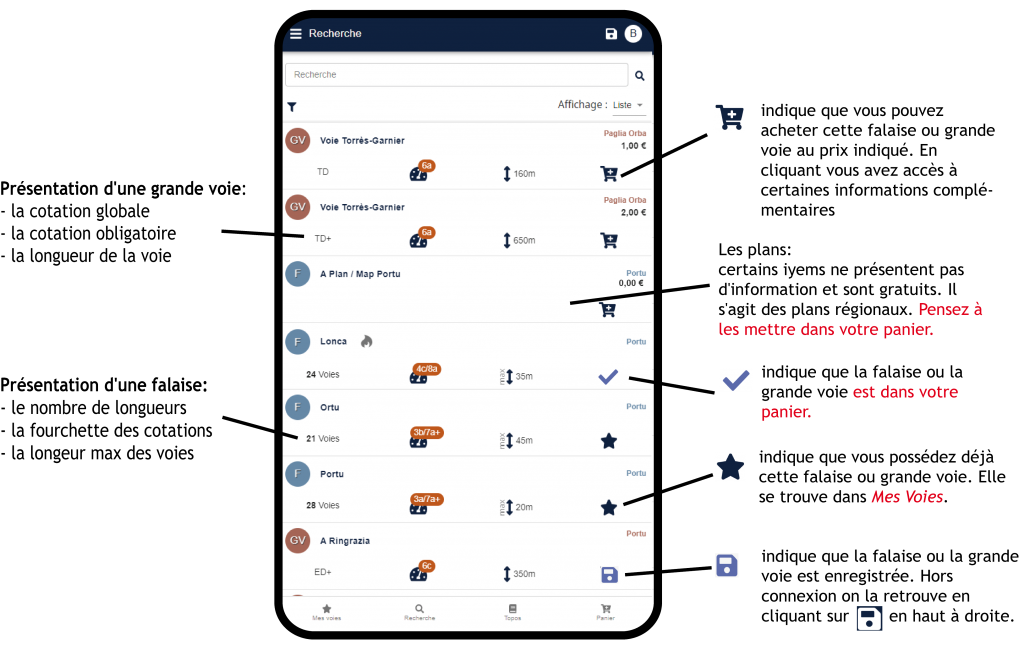
Mode Topo: Le Site
La page du Site offre un texte de présentation ainsi que la liste de tous les secteurs composant le site.
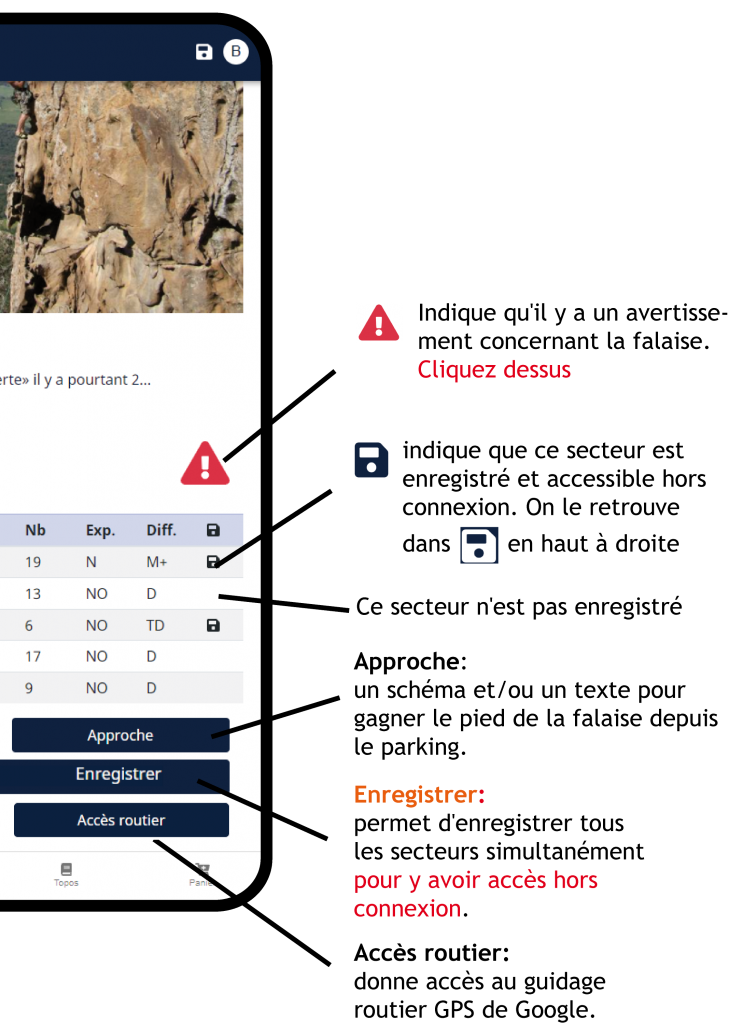
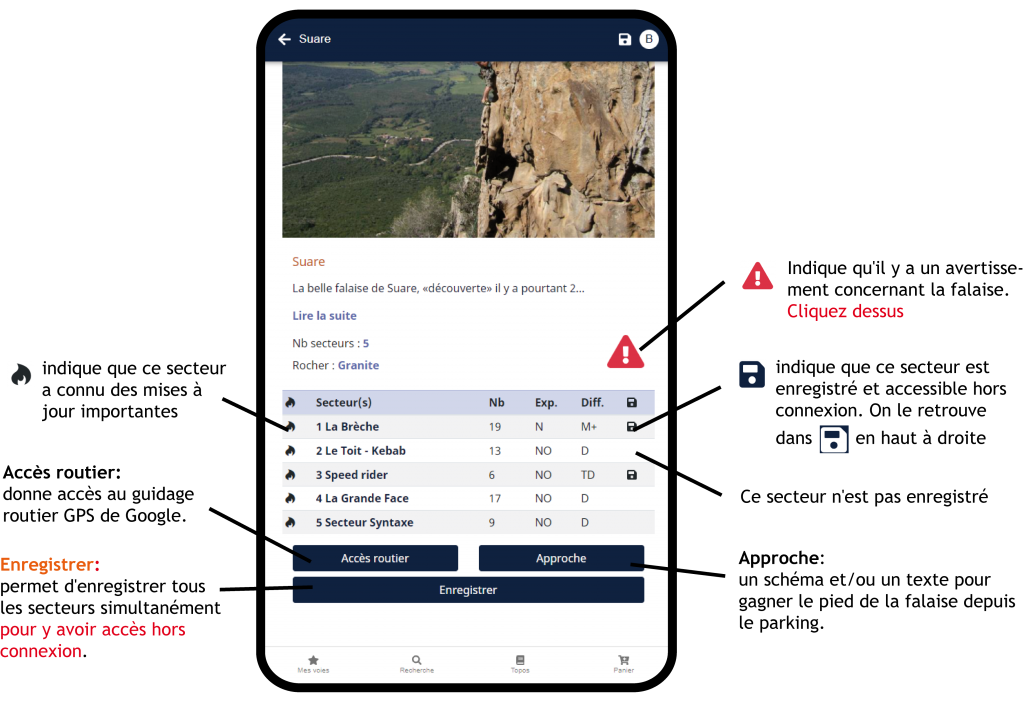
Mode Topo: Le Secteur
La page du Secteur présente toutes les informations nécessaires.
Rem: Aidez nous à garder le topo à jour en utilisant le bouton « Signaler ».
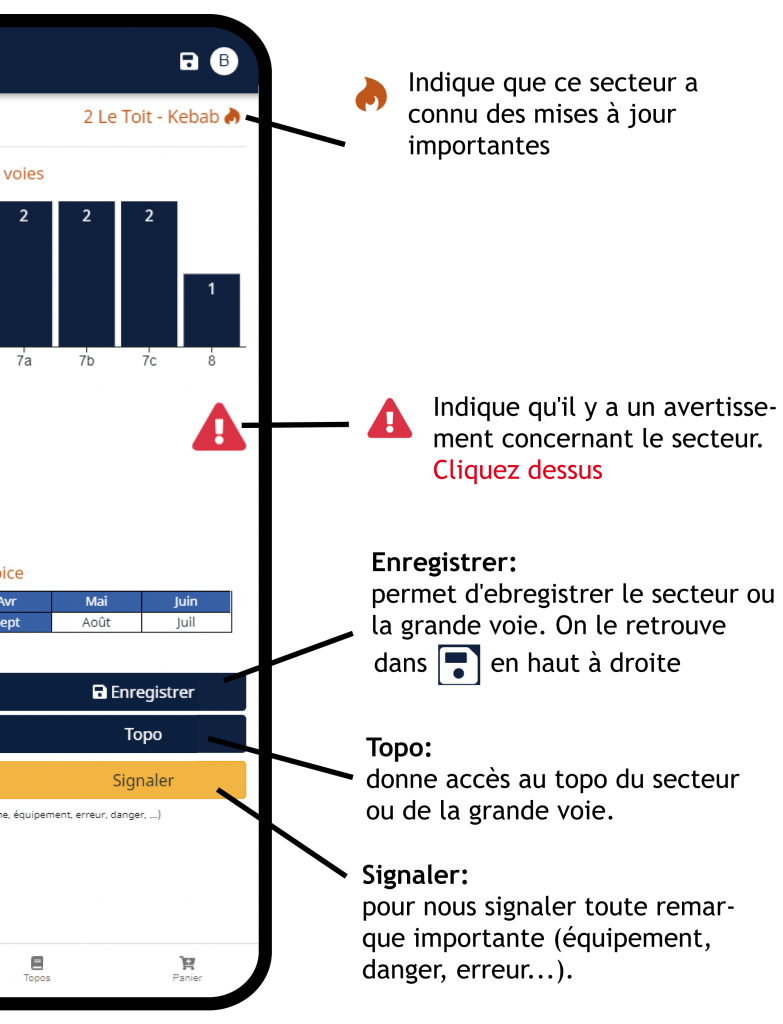
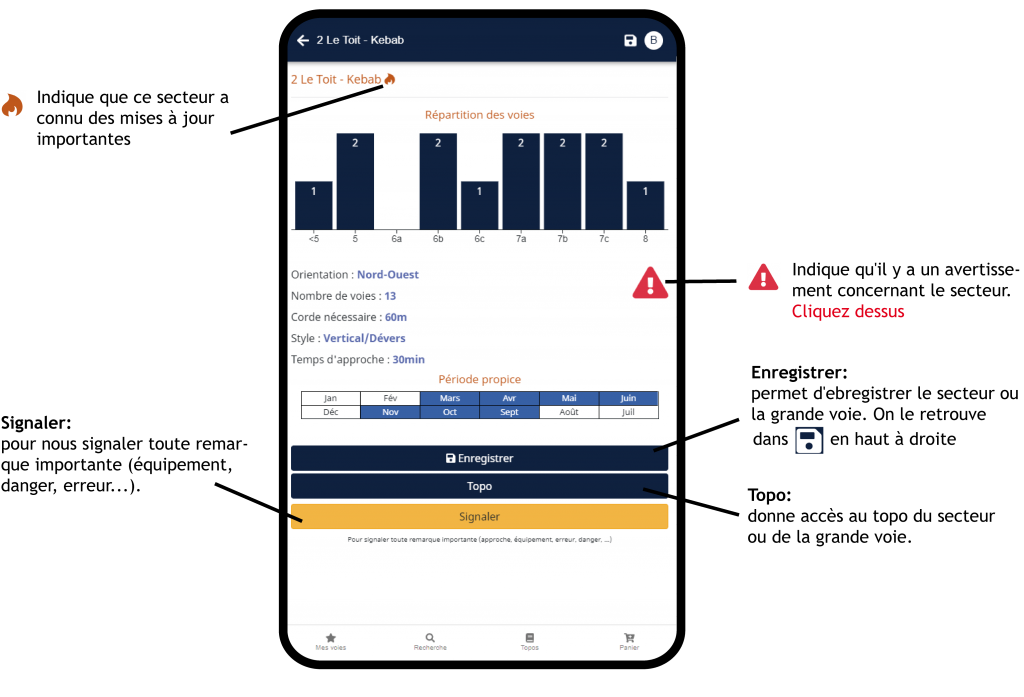
Mode Topo: Le Topo (enfin!)
ça y est, vous êtes au pied de la falaise: Bonne grimpe.